1、打开素材图片,Ctrl+J复制背景图层,以保护源文件。如下图所示,点击工具栏中”选择工具“,然后,在属性栏中点击”选择并遮住“。
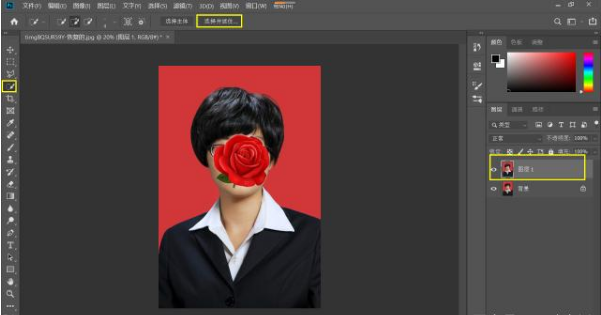
2、如下图所示,选择视图模式“叠加”,因为图片背景是红色,为了操作更加方便,把蒙版颜色设置为“蓝色”,这时,可以清楚地看到头发周边有残留的红颜色。

3、勾选“智能半径”,选择“调整边缘画笔工具”,在图中毛发处涂抹,把红色的残留涂抹干净,操作后如下图所示。
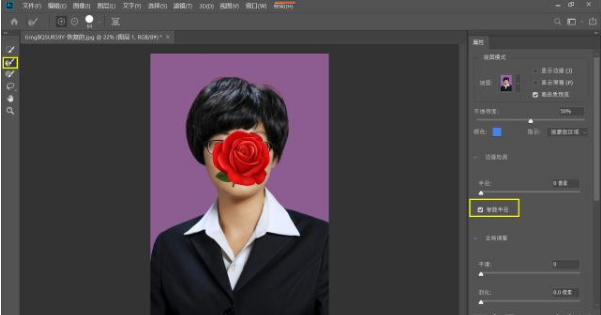
4、把视图模式调整为“黑白”,在“黑白”视图模式下,可以清晰地看清选区范围,点击“画笔工具”,选择属性栏中带加号的“添加到选区”按钮,把主体中呈现灰色的部分,涂抹成白色,如下图所示。
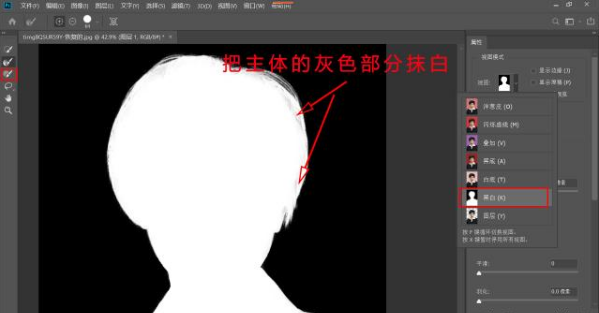
5、在“黑白”视图模式下,调整好选区后,回到“叠加”视图模式,如下图所示,在属性面板下方,勾选“净化颜色”,选择输出到“新建带有图层模板的图层”,单击“确定”按钮。
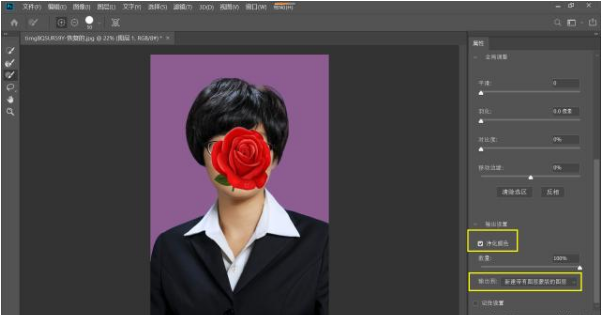
6、至此,件照中的人物已抠出,现在可以任性地给它更换背景了,点击图层控制面板下的“创建新的填充或调整图层”按钮,在菜单中选择“纯色”,在拾式器面板,选择需要的颜色,完成了效果如下图所示。
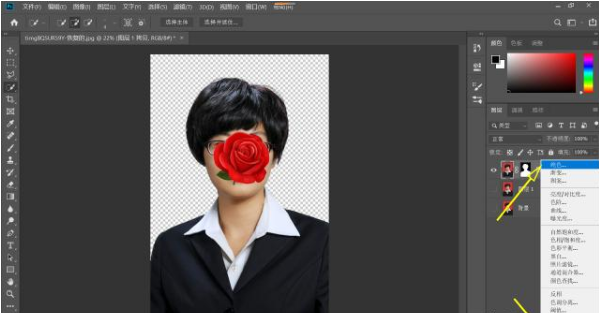
以上就是关于ps背景图片,ps照片背景颜色怎么换的精彩内容,要想了解更多关于的教学大纲,请点击 ,厦门市云光计算机职业培训学校会为您提供一对一内容讲解服务!
(如需转载,请注明出处)